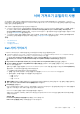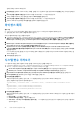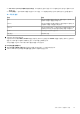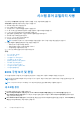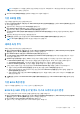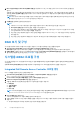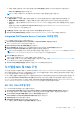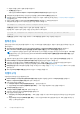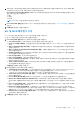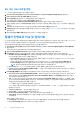Users Guide
Table Of Contents
- Microsoft System Center Configuration Manager용 Dell Lifecycle Controller Integration 버전 3.0 사용자 가이드
- 목차
- Microsoft System Center Configuration Manager용 Dell Lifecycle Controller Integration(DLCI) 소개
- 사용 사례 시나리오
- Dell Lifecycle Controller Integration 사용
- DLCI에 대한 라이센스 발급
- Dell Connections License Manager를 사용하여 Dell Lifecycle Controller Integration 구성
- 대상 시스템 구성
- 자동 검색 및 핸드쉐이크
- 작업 순서에서 드라이버 적용
- 작업 순서 매체 생성(부팅 가능한 ISO)
- 시스템 뷰어 유틸리티
- 구성 유틸리티
- Integrated Dell Remote Access Controller 콘솔 실행
- 작업 뷰어
- Dell Lifecycle Controller Integration을 사용하여 수행할 수 있는 추가 작업
- 구성 유틸리티 사용
- 서버 가져오기 유틸리티 사용
- 시스템 뷰어 유틸리티 사용
- 문제 해결
- 관련 설명서 및 리소스
관리형 서버는 녹색으로 표시됩니다.
6. Next(다음)를 클릭하고 가져오고자 하는 서버를 선택합니다. 기본적으로 인증 상태가 Success(성공)인 모든 시스템이 선택됩니
다.
7. Save As(다른 이름으로 저장)를 클릭하여 보고서를 아무 위치에나 .CSV 파일로 저장합니다.
8. 가져온 서버를 표시하려는 대상 컬렉션을 지정하고 Next(다음)를 클릭합니다.
9. Save As(다른 이름으로 저장)를 클릭하여 보고서를 아무 위치에나 .CSV 파일로 저장합니다.
10. 가져오기 프로세스가 완료되면 Close(닫기)를 클릭하여 유틸리티를 닫습니다.
라이센스 획득
필수 조건
● Connections License Manager에는 필요한 개수의 노드가 있는 DLCI 라이센스가 포함되어 있어야 합니다.
● 컬렉션에는 최소 하나의 서버가 포함되어 있어야 합니다.
라이센스를 획득하려면 다음 단계를 따르십시오.
1. Configuration Manager 2012, Configuration Manager 2012 SP1 또는 Configuration Manager 2012 R2의 Device Collections(장치 컬
렉션) 아래에서 All Dell Lifecycle Controller Servers(모든 Dell Lifecycle Controller 서버)를 마우스 오른쪽 단추로 클릭하고
Dell Lifecycle Controller를 선택한 후 Launch Acquire License Utility(라이센스 획득 유틸리티 실행)를 선택합니다.
2.
3. Dell Lifecycle Controller Integration Acquire License Utility(Dell Lifecycle Controller Integration 라이센스 획득 유틸리티)
에서 Acquire License for Servers(서버용 라이센스 획득)를 클릭합니다.
4. Acquire License for Servers(서버용 라이센스 획득)의 List of valid Dell Lifecycle Controller enabled servers in the
collection(컬렉션에서 활성화된 유효한 Dell Lifecycle Controller 서버 목록)에서 라이센스를 할당할 서버를 선택하고 Next(다
음)를 클릭합니다.
Licensing(라이센싱)에는 할당할 수 있는 노드에 대한 정보가 제공됩니다. 관리형 서버는 녹색으로 표시되고 비관리형 서버는 흰
색으로 표시됩니다.
5. Close(닫기)를 클릭합니다.
시스템 변수 가져오기
.CSV 형식으로 저장한 외부 파일에서 시스템 변수를 가져오려면 다음 단계를 따르십시오.
1. Configuration Manager Version 1610, Configuration Manager 2012 SP2, Configuration Manager 2012 R2 SP1, Configuration Manager
2012 R2, Configuration Manager 2012 SP1 또는 Configuration Manager 2012 콘솔:
a. Assets and Compliance(자산 및 규정 준수)로 이동하고 Devices(장치)를 마우스 오른쪽 단추로 클릭합니다.
b. Dell Lifecycle Controller > Import Dell PowerEdge Server(Dell PowerEdge 서버 가져오기)를 선택합니다.
2. Import Dell Servers(Dell 서버 가져오기) 화면에서 Import System Variables(시스템 변수 가져오기) 옵션을 선택합니다.
3. Browse(찾아보기)를 클릭하여 변수가 포함된 .CSV 파일을 선택합니다.
4. Next(다음)를 클릭합니다.
화면에 시스템에 이미 존재하는 변수 값 및 .CSV 파일에 존재하는 변수 값의 비교 보고서가 표시됩니다.
변수는 파일에서 다음 형식으로 정의해야 합니다.
<System Name>, <variable1 name> = <variable1 value>, <variable2 name>=<variable2 value>.
예:
<System Name1>, InstallOSVer=Win2K3,CountDisks=5
<System Name2>, InstallOSVer=Win2K8,CountDisks=4
<System Name3>, CountDisks=4,RAIDController=H700
5. Next(다음)를 클릭합니다.
화면에 시스템에 이미 존재하는 변수 값 및 .CSV 파일에 존재하는 변수 값의 비교 보고서가 표시됩니다. 다음과 같은 세부 사항이
표시됩니다.
● Name(이름) — 시스템의 이름입니다.
● Variable Name(변수 이름) — 변수의 이름입니다.
● Value in the .CSV file(.CSV 파일에 있는 변수의 값) - .CSV 파일에 있는 변수의 값입니다. 파일에 변수가 없으면 이 열에 NA
값이 표시됩니다.
42 서버 가져오기 유틸리티 사용